Apprenez à couper un clip dans After Effects. C'est un moyen simple et rapide d'ajouter une nouvelle compétence et de rationaliser votre flux de travail.
Essayer de couper un clip dans After Effects pour la première fois peut sembler un peu étrange . Après tout, After Effects n'a pas d'outil de "coupe" traditionnel (comme vous le verriez dans Premiere Pro) pour diviser les calques. Cela crée une étape supplémentaire lors de la découpe de clips, à moins que vous n'utilisiez des raccourcis comme solution de contournement.
Bien que je ne recommande pas de monter un film entier dans After Effects, vous pouvez rapidement rationaliser votre flux de travail en sachant comment couper un clip. Voici quelques façons de procéder.
Comment After Effects coupe-t-il les clips ?
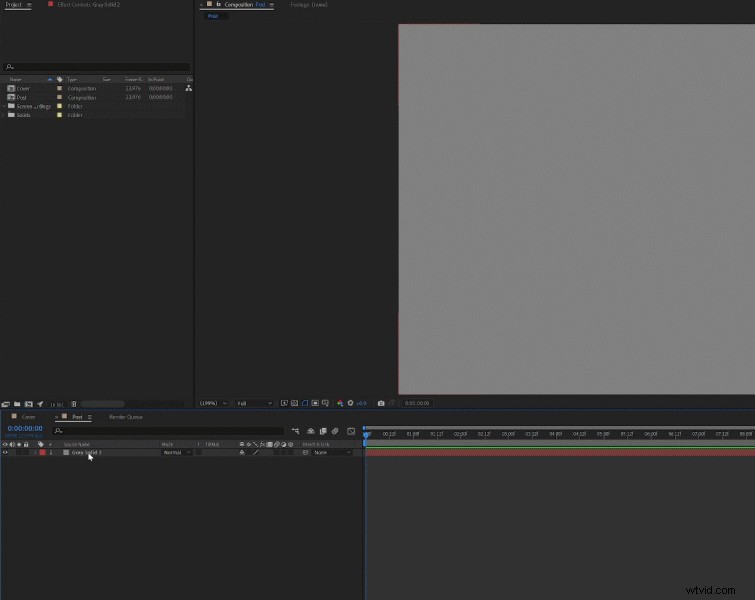
Une fois que vous avez configuré votre composition et chargé un calque dans votre timeline, il est très facile de couper un clip. Il suffit de surligner votre calque , et positionnez votre indicateur de chronologie à l'endroit où vous souhaitez couper. Ensuite, montez dans modifier et recherchez Split Layer (Ctrl+Maj+D ). Cliquez dessus.
Après avoir cliqué, vous verrez que votre calque est maintenant dupliqué et coupé en deux calques distincts. Votre clip sera toujours lu tout au long, sans interruption, mais avec des couches indépendantes. C'est ainsi qu'After Effects coupe les clips, car vous ne pouvez pas couper un clip au milieu du même calque.
Façons plus rapides de couper un clip dans After Effects
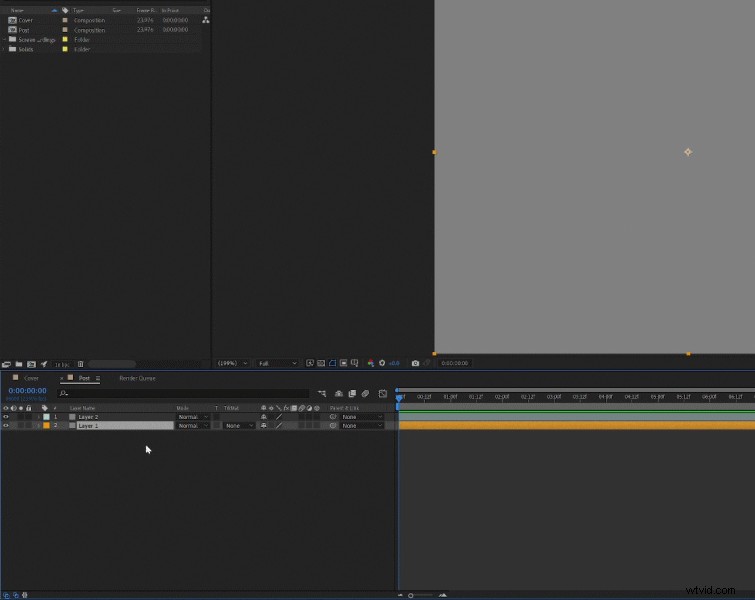
Voici une autre façon de faire votre découpe :dupliquez votre calque :Ctrl + D sur PC ou Commande + D sur Mac . Ensuite, saisissez une extrémité de votre calque et découpez le clip à l'image exacte que vous souhaitez.
Si vous souhaitez découper le clip à la position de votre tête de lecture, maintenez simplement la touche shift enfoncée pendant que vous faites glisser les extrémités du clip. Ainsi, votre calque s'alignera sur la position de la tête de lecture, éliminant ainsi le travail fastidieux d'essayer de l'aligner image par image.
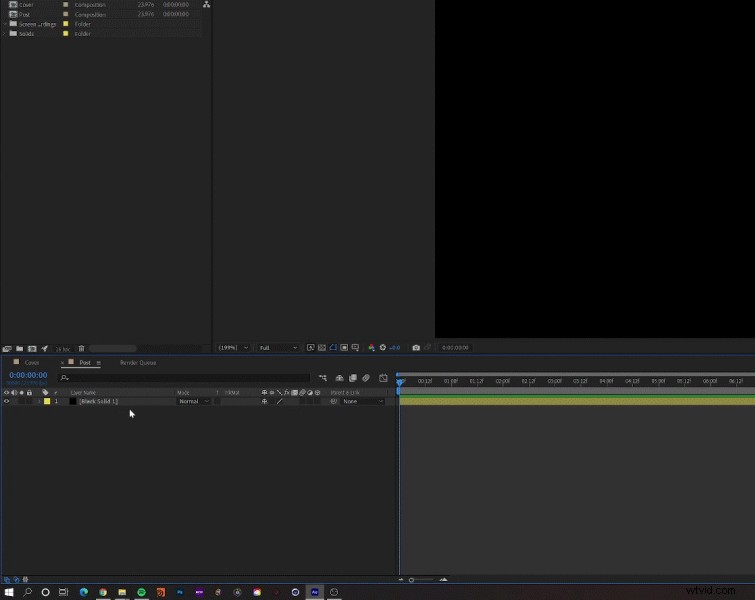
Voici le moyen le plus rapide de couper un clip dans After Effects (et ma méthode préférée) - utilisez simplement des raccourcis avec la tête de lecture.
Tout d'abord, positionnez la tête de lecture sur l'image exacte que vous souhaitez couper. Utilisez ensuite le raccourci Alt + [ sur PC ou Option + [ sur Mac pour découper un clip depuis le début. Si vous souhaitez découper le clip à partir de la fin, utilisez le raccourci Alt + ] sur PC ou Option + ] sur Mac . Ces deux raccourcis découperont le clip à l'endroit où se trouve votre tête de lecture.
La bonne chose à propos de ces raccourcis est qu'ils ne s'appliquent pas seulement aux couches vidéo. Vous pouvez les utiliser pour découper rapidement les calques de forme, les solides, les calques de réglage, tous les types de calques. J'utilise ces raccourcis tout le temps, et une fois que je les ai mémorisés, j'ai remarqué une augmentation significative de la vitesse de mon flux de travail. Je suis certain que vous pourrez dire la même chose. Bonne chance!
Vous voulez en savoir plus sur After Effects trucs et astuces, et conseils ? Eh bien, vous avez de la chance :
- Apprenez à déplacer des points d'ancrage dans Adobe After Effects
- 3 façons d'utiliser l'effet de bruit fractal dans Adobe After Effects
- After Effects :10 fonctionnalités et améliorations par rapport aux versions récentes
- Tutoriel vidéo :comment créer un téléscripteur dans After Effects
- Créer un effet de pépin d'appel de vidéoconférence dans After Effects
